귀하의 WordPress 사이트에 원치 않는 방문자가 올까 걱정되시나요?
스팸 댓글, 악의적인 봇, 심지어 해커라도 원치 않는 트래픽은 사이트의 성능과 마음의 평화를 방해할 수 있습니다.
하지만 두려워하지 마세요! 콘텐츠와 커뮤니티를 위한 보안 환경을 만드는 간단하면서도 강력한 방법인 WordPress에서 IP 주소를 차단할 수 있습니다.
이번 포스팅에서는 악성 IP를 식별하는 방법과 IP 주소를 차단하는 방법을 알려드리겠습니다.
WordPress 사이트를 보호할 준비가 되셨나요? 시작하자.
1 IP 주소 란 무엇입니까?
IP 주소 또는 인터넷 프로토콜 주소는 인터넷에 연결된 모든 장치에 대한 고유 식별자 역할을 하여 온라인 장치 간의 통신을 용이하게 합니다.
귀하의 컴퓨터, 스마트폰, 태블릿 및 기타 인터넷 지원 장치는 각각 IP 주소를 갖고 있어 인터넷상의 다른 장치와의 통신을 용이하게 합니다.
인터넷을 IP 주소가 장치를 연결하고 통신할 수 있는 전화번호처럼 작동하는 광대한 전화 네트워크로 생각하십시오.
일반적으로 숫자 형식(예: 192.168.1.1)으로 표현되는 이러한 주소는 네트워크 인터페이스 식별과 위치 지정이라는 두 가지 주요 기능을 수행합니다.
WordPress 웹사이트를 방문하는 모든 방문자는 웹사이트의 액세스 로그 파일에 자신의 IP 주소가 저장되어 있으며, 다른 웹사이트를 방문할 때도 마찬가지입니다.
이제 사이트 액세스에 필수적인 특정 IP 주소가 웹 사이트에 액세스하지 못하도록 차단하는 이유는 무엇입니까? 다음 섹션에서 이에 대해 살펴보겠습니다.
2 WordPress 웹사이트에서 IP 주소를 차단하는 이유
IP 주소를 차단하는 것은 다양한 목적을 위한 일반적인 관행입니다. 이제 일부 IP 주소가 웹 사이트에 액세스하지 못하도록 차단해야 하는 시기와 이유를 고려해 보겠습니다.
2.1 악의적인 활동 방지
무차별 대입 공격, 해킹 시도 또는 서버나 웹 사이트에 액세스하려는 특정 IP 주소의 의심스러운 행위와 같은 반복적인 악의적인 활동을 발견한 경우 다음 조치는 해당 IP를 차단하는 것입니다.
이 단계는 잠재적인 보안 위반 및 무단 침입으로부터 웹사이트를 보호하는 데 도움이 됩니다.
2.2 스팸, 원치 않는 이메일 및 댓글 방지
때때로 귀하의 웹 사이트 페이지/게시물에서 스팸 댓글을 접할 수 있으며, 종종 안전하지 않은 소스로 연결되는 원치 않는 링크가 함께 표시됩니다.
웹사이트에 연락처 양식이나 기타 양식이 있는 경우에도 마찬가지입니다. 이로 인해 받은편지함에 관련성이 없거나 의미 있는 내용이 부족한 스팸 이메일이 쌓이게 됩니다.
이러한 문제를 해결하고 보다 깨끗한 받은 편지함과 보다 사용자 친화적인 웹사이트 환경을 유지하려면 스팸 댓글과 이메일을 생성하는 IP 주소를 차단하는 것이 효과적인 조치가 될 수 있습니다.
2.3 원치 않는 트래픽 관리
IP 주소를 차단하면 특히 특정 IP 또는 주소 범위에서 높은 요청이 발생할 때 원치 않는 트래픽을 관리하고 줄이는 데 도움이 될 수 있습니다. 이러한 원치 않는 트래픽은 봇이나 크롤러일 수 있습니다.
또한 웹 사이트에 지속적으로 액세스할 수 없게 만들거나 페이지 로딩 시간을 연장할 수 있는 DDoS(분산 서비스 거부) 공격의 위협을 해결합니다.
이러한 IP 주소를 차단하는 주요 목표는 서버 부하를 완화하고 시스템의 전반적인 성능을 높이는 것입니다.
2.4 콘텐츠 또는 회사 정책에 대한 액세스 제한
IP 주소를 차단하면 특정 콘텐츠나 서비스에 대한 액세스가 제한됩니다. 예를 들어, 구독 기반 서비스에서는 비구독자의 IP 주소를 차단하면 유료 사용자만 독점적으로 액세스할 수 있습니다.
이는 회사 정책을 시행하기 위해 IP 주소를 차단하고 특정 웹사이트나 서비스에 대한 직원의 액세스를 제한하는 조직에도 적용됩니다. 이는 민감한 정보나 독점 데이터를 처리하는 기업에 중요합니다.
2.5 지리적 제한
특정 지역이나 국가에서 웹 사이트에 대한 액세스를 제한하려는 경우 해당 IP 주소를 차단하는 것이 지리적 제한을 구현하는 간단한 방법입니다.
3 WordPress에서 차단할 IP 주소 식별
게시물이나 페이지의 스팸 댓글을 처리하는 경우 WordPress가 웹사이트 댓글 작성자의 IP 주소를 저장한다는 점에 유의하는 것이 중요합니다.
이 정보를 찾으려면 다음으로 이동하세요. 코멘트 WordPress 관리 영역의 페이지.
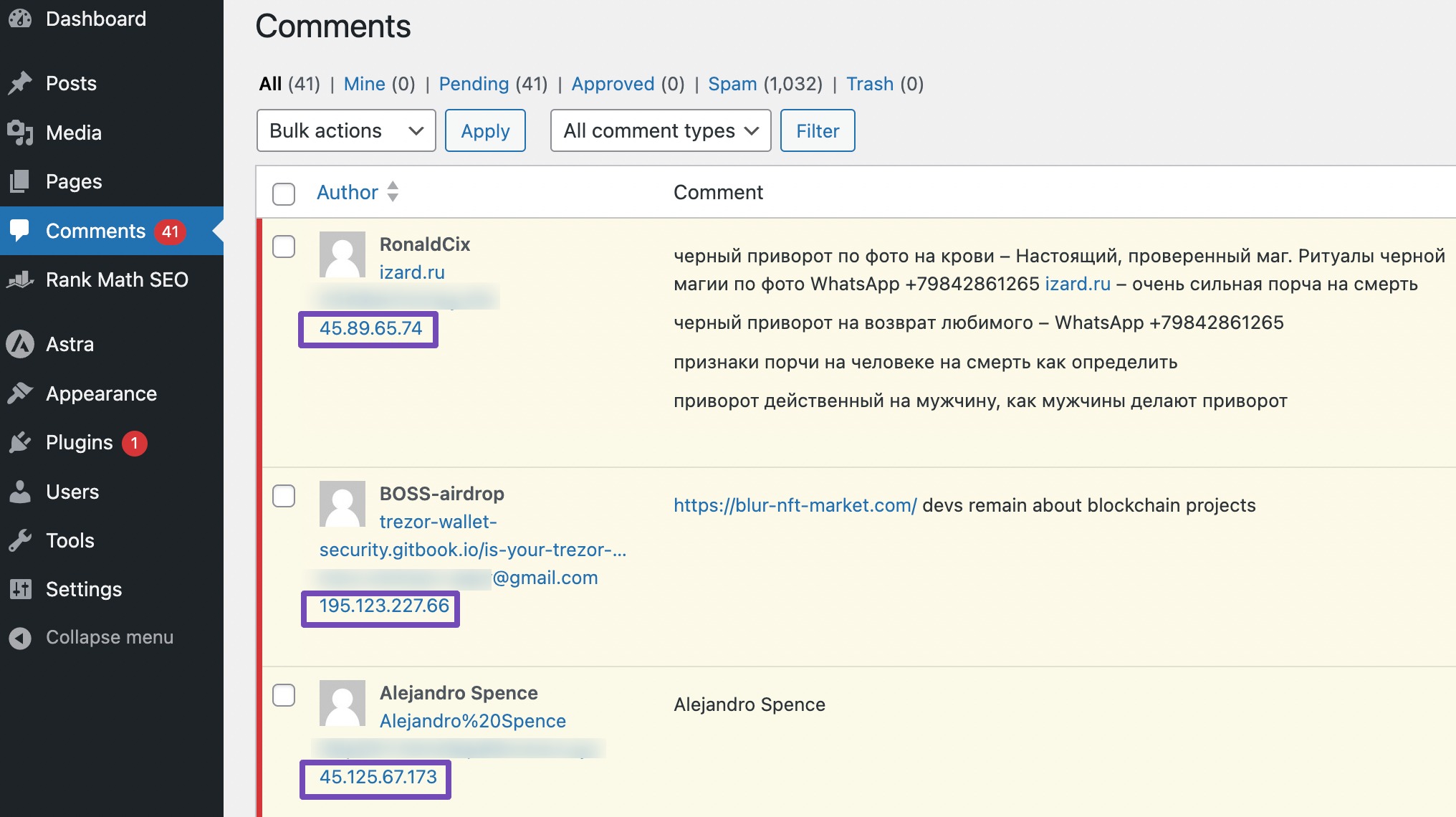
그러나 관리 영역에 대한 액세스를 방해하는 심각한 공격의 경우 서버의 액세스 로그를 검사하는 것이 중요합니다. 호스팅 제공업체의 cPanel 도구를 통해 이 로그에 액세스하세요.
로 이동 통계 섹션을 선택하고 원시 액세스 아래 그림과 같이 옵션을 선택합니다.

이 작업을 수행하면 도메인에 대한 원시 액세스 로그를 찾을 수 있는 원시 액세스 로그 페이지로 연결됩니다. 해당 도메인을 클릭하면 접속 로그 파일을 다운로드할 수 있습니다.

도메인을 클릭하면 서버의 로그 파일이 .gz 아카이브 형식으로 다운로드됩니다. 파일 추출을 진행합니다.
컴퓨터에서 이 파일 형식을 여는 데 문제가 있는 경우 온라인 도구를 사용하여 DOC 또는 PDF로 변환해 보세요. 그런 다음 변환된 파일을 다운로드하여 원시 액세스 로그를 볼 수 있습니다.
액세스 로그 파일은 웹사이트에 대한 모든 요청의 원시 데이터로 구성되며, 각 줄은 해당 특정 요청을 담당하는 IP 주소로 시작됩니다.
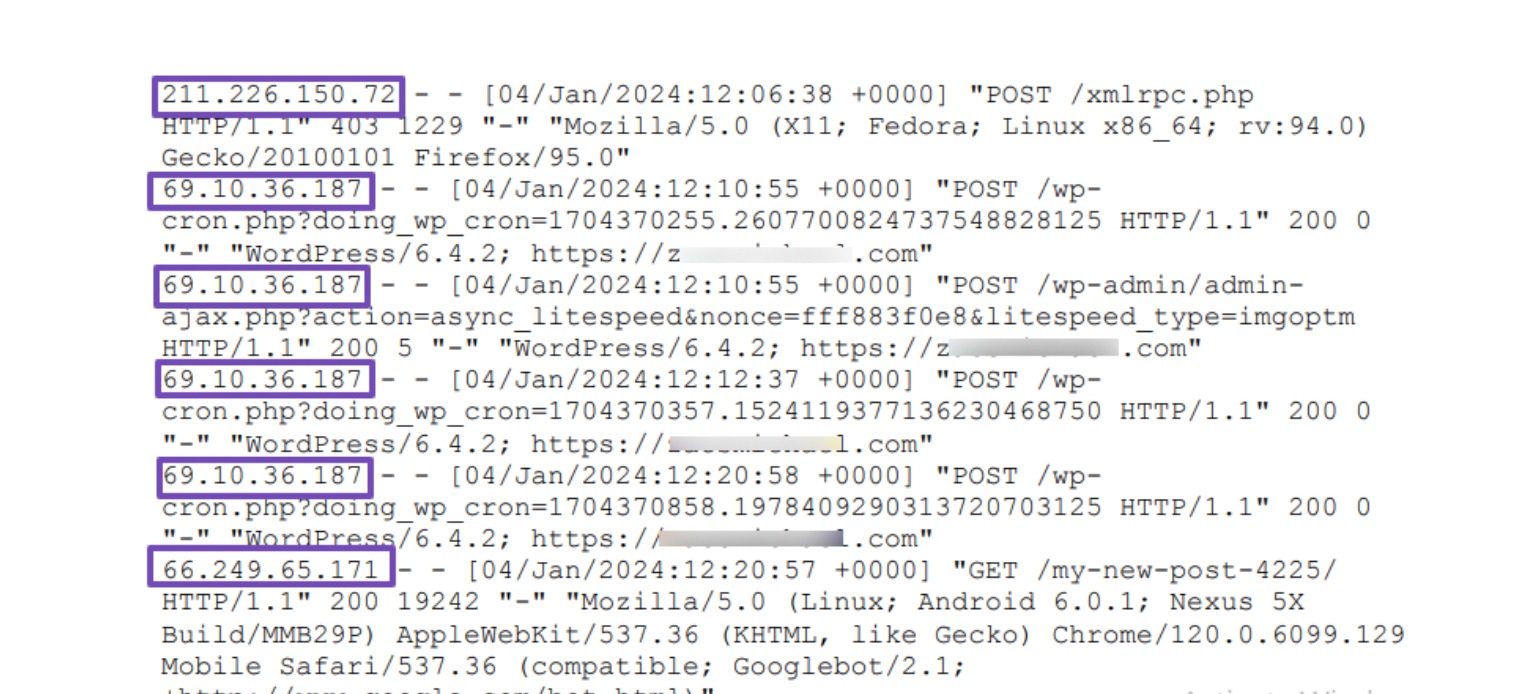
특히 특정 IP 주소가 자주 표시되는 경우 액세스 로그에서 의심스러운 IP 주소를 주의 깊게 살펴보는 것이 좋습니다.
실수로 자신, 실제 청중 또는 검색 엔진이 귀하의 웹 사이트에 액세스하는 것을 차단하지 않도록 주의하십시오.
필요한 경우 온라인을 이용하세요. IP 조회 도구 결정을 내리기 전에 의심스러운 IP 주소에 대한 자세한 정보를 얻으려면
이제 웹사이트에서 의심스러운 IP를 식별하는 방법을 알았으니 이러한 IP가 사이트에 액세스하지 못하도록 차단하는 방법에 대해 알아보겠습니다.
4 WordPress에서 IP 주소를 차단하는 방법
IP 주소가 WordPress 웹 사이트에 액세스하지 못하도록 차단하는 5가지 방법에 대해 논의해 보겠습니다.
이 방법을 사용하면 IP가 WordPress 게시물이나 페이지에 댓글을 달지 못하도록 차단할 수 있습니다.
이를 구현하려면 다음으로 이동하십시오. 설정 → 토론 WordPress 대시보드에서 아래로 스크롤하여 허용되지 않는 댓글 키s 섹션.
아래와 같이 IP 주소를 한 줄에 하나씩 입력해야 합니다.
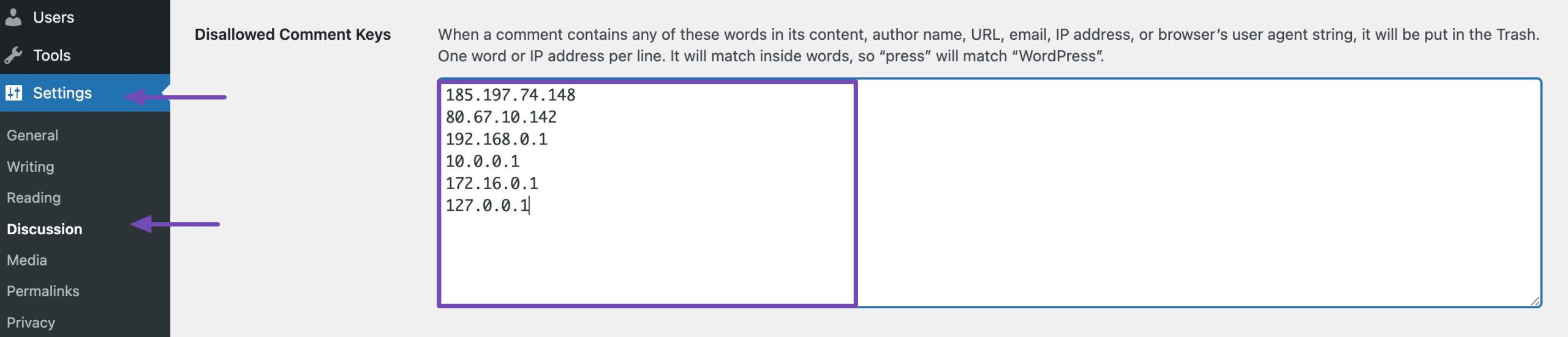
IP 주소를 입력한 후 페이지 하단으로 스크롤하여 다음을 클릭하세요. 찜하기 변경 버튼을 클릭합니다.
이제 WordPress에서는 해당 IP 주소를 가진 사용자가 귀하의 웹사이트에 댓글을 게시하는 것을 자동으로 차단합니다. 이러한 사용자는 귀하의 사이트를 계속 방문할 수 있지만 댓글을 제출하려고 하면 오류 메시지가 표시됩니다.
4.2 cPanel을 사용하여 IP 주소 차단
이 방법을 사용하면 IP 주소를 완전히 차단하여 잠재적인 해킹 시도 및 DDoS 공격으로부터 WordPress 사이트를 보호할 수 있는 강력한 수단을 제공할 수 있습니다.
호스팅 계정의 cPanel 대시보드에 로그인하고 보안 부분. 선택 IP 차단제 아이콘을 클릭합니다.
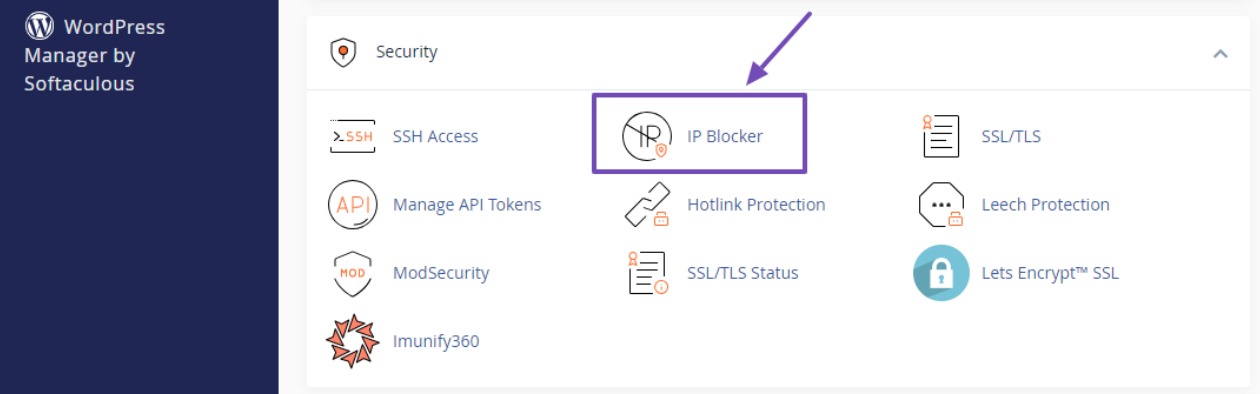
그러면 웹사이트 접근을 차단하려는 IP 주소를 정확하게 지정할 수 있는 IP 차단기 페이지로 이동하게 됩니다.
단일 IP 주소 또는 IP 범위를 추가하고 추가 버튼을 클릭합니다.
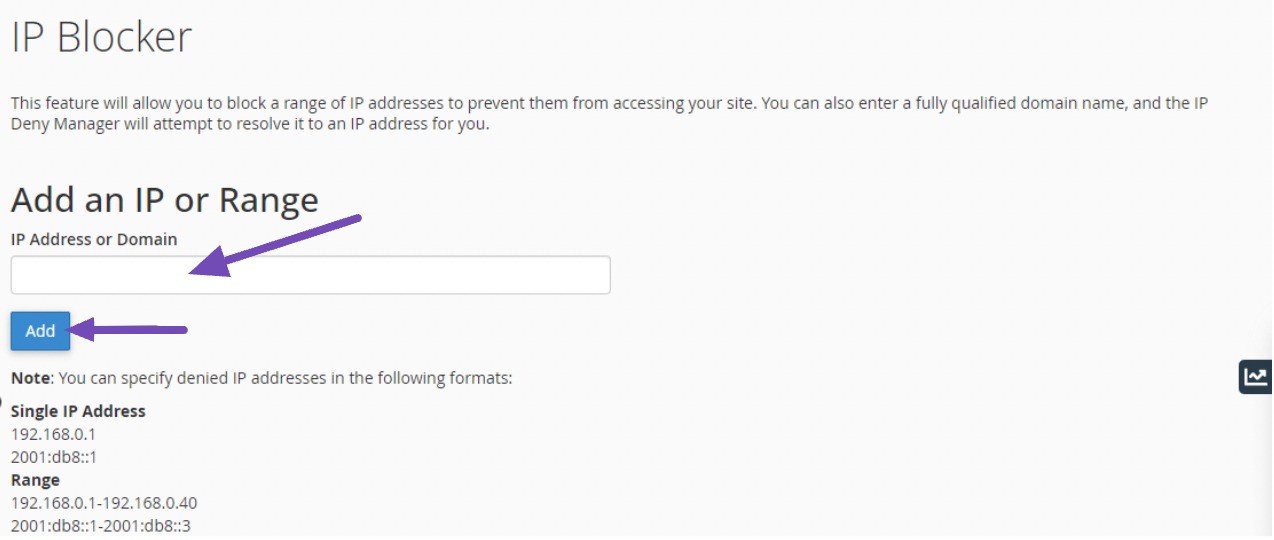
그런 다음 아래로 스크롤하여 웹사이트 방문이 제한된 IP 주소 목록을 확인하세요. IP를 삭제하거나 차단을 해제하려면 언제든지 다음을 클릭하여 돌아올 수 있습니다. . 옵션을 선택합니다.

4.3 보안 플러그인을 사용하여 IP 주소 차단
보안 플러그인을 사용하여 IP 주소를 차단하는 것은 잠재적인 위협과 무단 액세스로부터 웹사이트 보호를 강화하는 가장 쉬운 방법입니다.
다음과 같은 보안 플러그인 Sucuri 보안 악의적인 공격으로부터 웹사이트를 보호하는 데 도움이 됩니다. 튜토리얼을 참조하세요. WordPress 플러그인 설치 귀하의 웹 사이트에.
이 프로세스에는 일반적으로 보안 플러그인에 통합된 WAF(웹 애플리케이션 방화벽)를 사용하는 작업이 포함됩니다. 이 방화벽은 웹사이트와 수신 트래픽 사이의 장벽 역할을 하며 잠재적인 위협에 대한 각 요청을 분석합니다. 해킹 시도 등 악의적인 활동으로 알려진 의심스러운 IP 주소는 보안 플러그인에 의해 자동으로 탐지되어 차단됩니다.
또한 Sucuri 플러그인을 사용하여 IP 주소를 수동으로 차단할 수도 있습니다.

4.4 .htaccess 파일을 편집하여 IP 주소 차단
귀하의 웹사이트에 몇 줄의 코드를 추가하면 의심스러운 IP 주소가 귀하의 웹사이트에 접근하는 것을 차단할 수 있습니다. 웹사이트의 .htaccess 파일.
하지만 코딩 지식이 부족한 경우에는 앞서 언급한 방법을 사용하는 것이 좋습니다.
참고 : 중요한 것은 웹 사이트 백업 문제가 발생할 경우 사이트를 복원할 수 있도록 코드를 추가하기 전에.
FTP 클라이언트 또는 cPanel에 로그인하고 파일 관리자 당신 안에서 public_html 또는 사이트 디렉토리. .htaccess 파일을 편집하려면 선택하세요.
.htaccess 파일에서 파일 맨 아래에 다음 코드를 붙여넣습니다.
deny from [IP Address You Want To Block]교체 차단하려는 IP 주소 아래와 같이 차단하려는 실제 IP 주소를 입력하세요.

차단할 IP가 여러 개인 경우 각 IP 주소에 코드를 계속 추가하세요.
4.5 WordPress function.php 파일을 사용하여 IP 주소 차단
이 방법을 사용하려면 활성 WordPress 테마의 function.php 파일에 사용자 정의 코드를 추가해야 합니다.
다음은 function.php를 사용하여 IP 주소를 차단하는 방법을 보여주는 코드 조각입니다. 이 코드는 배열을 사용하여 차단된 IP 주소를 추적합니다. 접속을 허용하기 전에 방문자의 IP가 배열에 있는지 확인합니다.
function block_ip_addresses() {
$blocked_ips = array(
'192.168.0.1',
'10.0.0.1',
'123.456.789.0'
);
if (in_array($_SERVER['REMOTE_ADDR'], $blocked_ips)) {
wp_die('Access Denied');
}
}
add_action('init', 'block_ip_addresses');다음의 스타일을 사용하여 필요한 만큼 IP 주소를 추가하세요. $blocked_ips 정렬. IP 수가 적다면 나머지 IP를 삭제하고 차단하려는 IP를 입력하세요.
활성 테마의 function.php에 액세스하세요. 모양 → 테마 파일 편집기. function.php를 선택하고 맨 아래로 스크롤한 후 표시된 대로 코드를 붙여넣습니다.
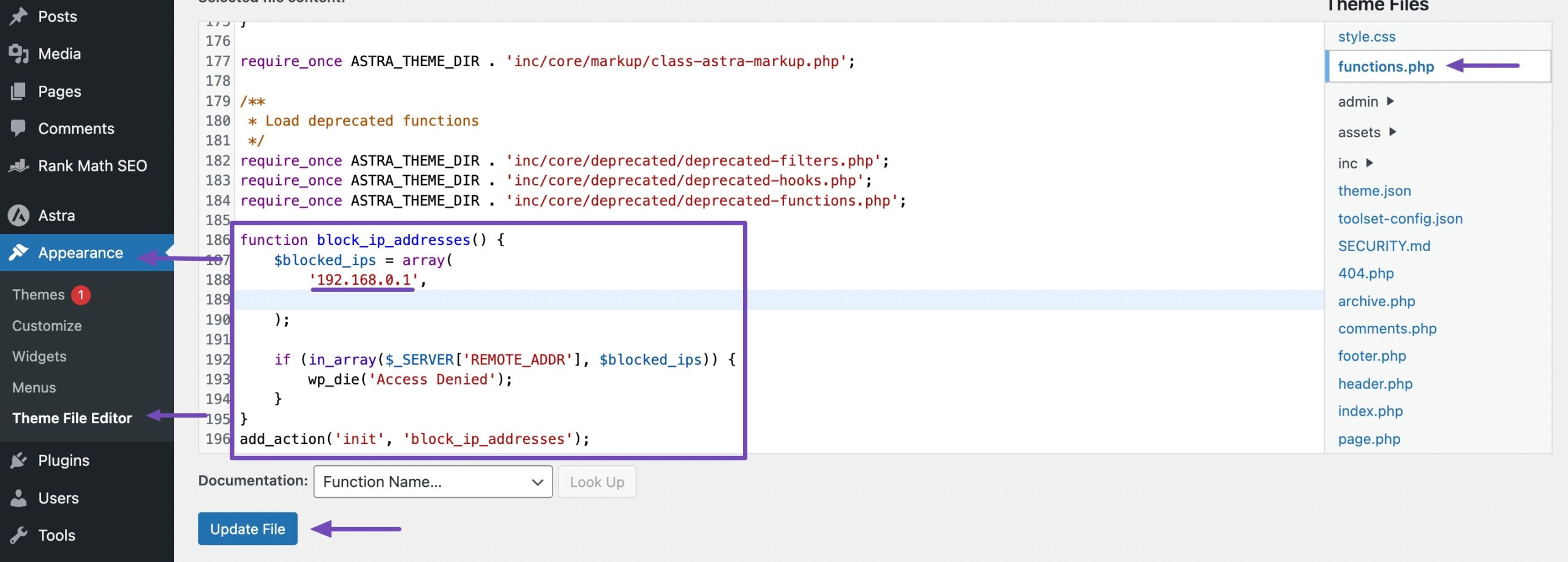
차단하려는 IP를 모두 추가한 후 업데이트 파일 버튼을 클릭하여 변경 사항을 저장하십시오.
이 코드를 성공적으로 적용하면 지정된 IP 주소에 대한 액세스가 거부됩니다. 코드는 wp_die 아래와 같이 차단된 사용자에게 "접근 거부" 메시지를 표시하는 기능입니다.
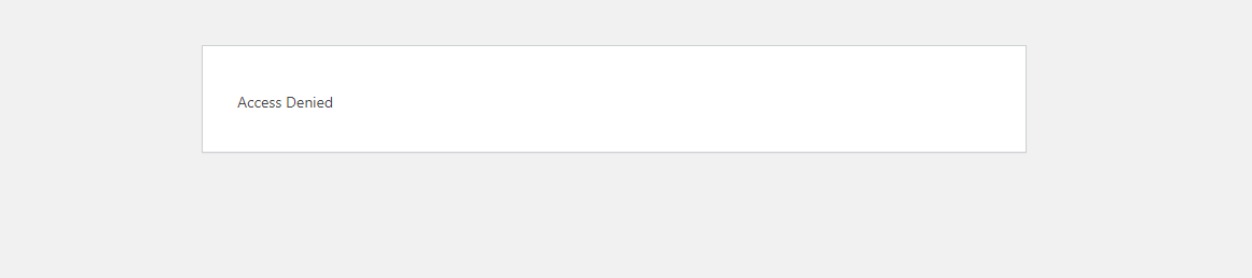
5 결론
안전한 온라인 활동을 위해서는 악의적인 공격, 스팸, 원치 않는 트래픽으로부터 WordPress 웹사이트를 보호하는 것이 필요합니다.
플러그인을 선택하든, .htaccess 파일을 편집하든, 방화벽을 설정하든 이러한 기능을 현명하게 사용하세요.
합법적인 IP 주소를 차단하면 잠재적인 고객을 제외시키는 단점이 있을 수 있습니다. 따라서 조치를 취하기 전에 각 IP 주소를 신중하게 평가하십시오.
올바른 접근 방식을 사용하면 IP 주소를 차단하면 WordPress 웹 사이트의 보안과 성능이 크게 향상되어 사이버 위협으로부터 웹 사이트를 보호하고 방문자에게 안전하고 즐거운 사용자 경험을 보장할 수 있습니다.
이 게시물이 마음에 들면 다음으로 알려주세요. 트윗 @rankmathseo.
- SEO 기반 콘텐츠 및 PR 배포. 오늘 증폭하십시오.
- PlatoData.Network 수직 생성 Ai. 자신에게 권한을 부여하십시오. 여기에서 액세스하십시오.
- PlatoAiStream. 웹3 인텔리전스. 지식 증폭. 여기에서 액세스하십시오.
- 플라톤ESG. 탄소, 클린테크, 에너지, 환경, 태양광, 폐기물 관리. 여기에서 액세스하십시오.
- PlatoHealth. 생명 공학 및 임상 시험 인텔리전스. 여기에서 액세스하십시오.
- 출처: https://rankmath.com/blog/block-ip-address/



